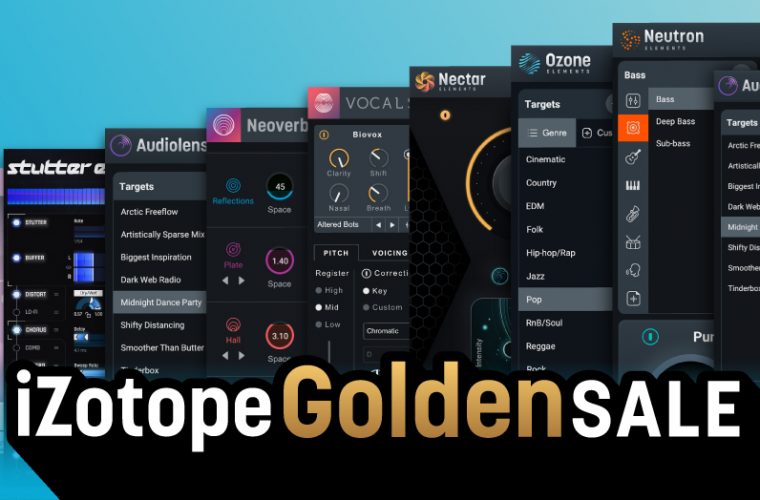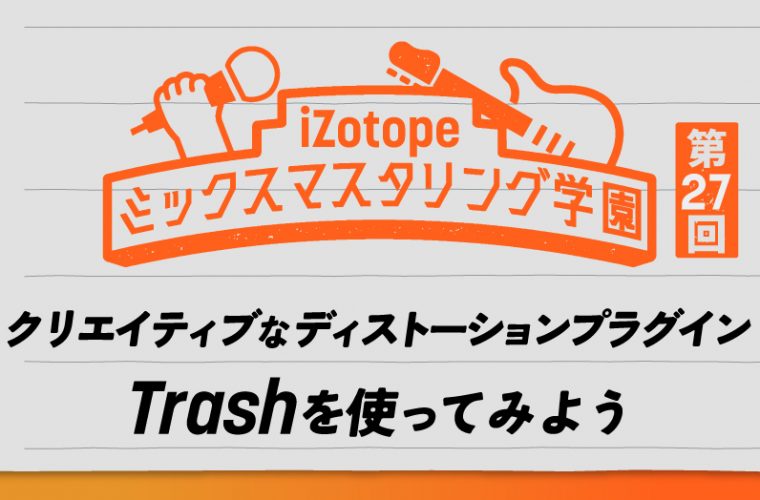iZotope RX 10「Gain」を使ってノイズを軽減する【ポスプロ学園#10】
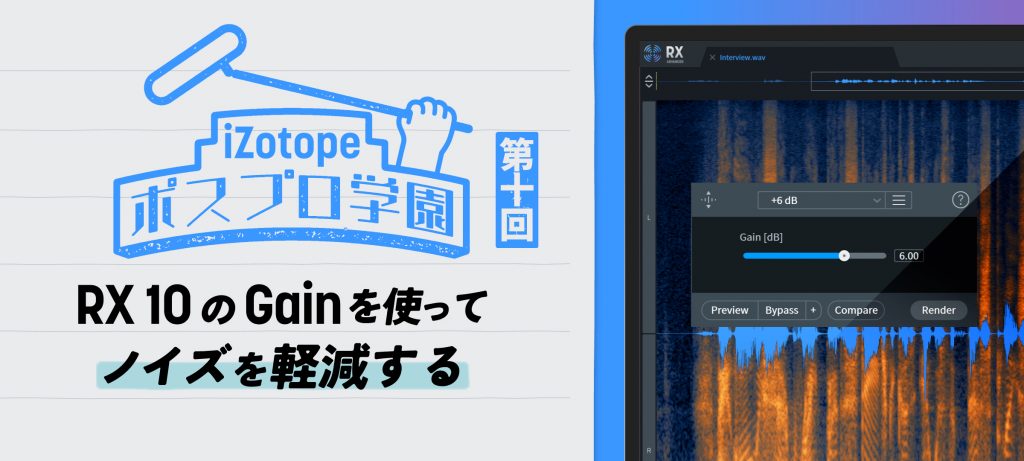
iZotope RX 10「Gain」は、短い音のノイズを編集するのに便利なモジュールです。「Gain」を使いこなすことで、多くのノイズ編集をすることができる、最初に覚えてほしい基本的なモジュールです。
「Gain」はRX 10 standardとAdvanceで使用できます。
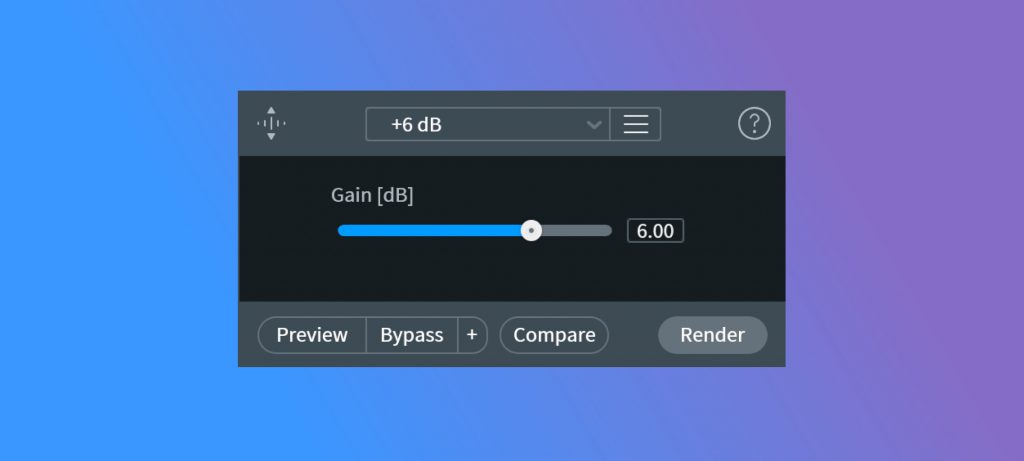
「Gain」が有効なシチュエーション
- 単音のノイズを軽減したいとき
- 編集したい音以外の音になるべく影響を与えたくないとき
- 「Instant Process」を使用して、ノイズを軽減したいとき
使用方法
1.RXメイン画面右側のモジュールメニューより「Gain」を開きます。
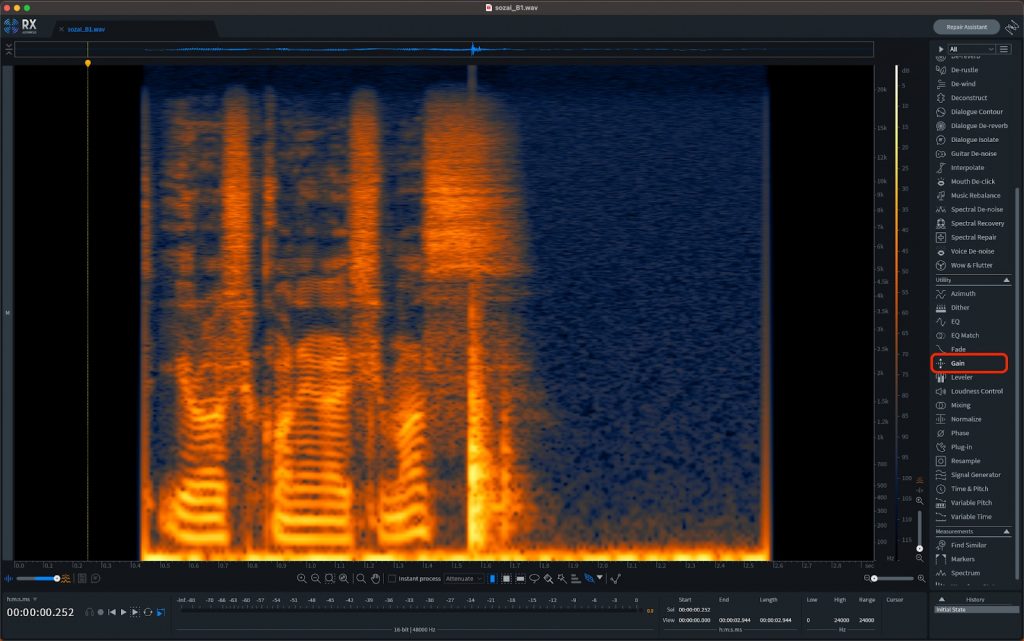
2.「Gain」画面中央のスライダーを調整して、変化させたい音量を調整します。
ノイズを軽減させるために「Gain」を使用する場合は、音量を一気に下げる設定はせず、少しずつ、何度かレンダーして編集するのが良いと思うので、-10~-20程度から設定するのが良いでしょう。
3.編集したい箇所を範囲選択し、「Render」ボタンを押します。
一度に完全にノイズをなくすのではなく、音を聴きながら何度か「Render」をして、編集度合いを調整しましょう。

「Gain」とあわせて使用したい機能
「Gain」を非常に便利に使用できる機能の一つに「Instant Process」があります。「Instant Process」は、RXメイン画面上で直接編集をすることができます。
「Instant Process」横にチェックを入れ、「Instant Process」をアクティブにします。その後チェックボックス右側のメニューを「Gain」に設定します。
RXメイン画面スペクトラル部分を範囲選択すると、選択範囲が即Renderされます。細かく何カ所も編集したい際は、「Instant Process」での編集が効率的です。
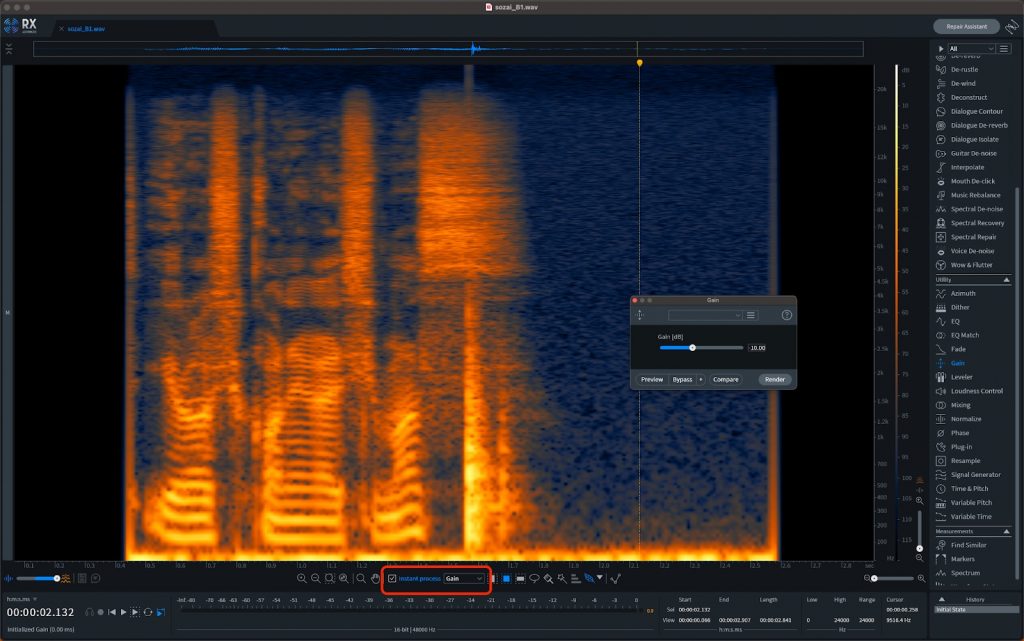
「Selection Feathering」を使用すると「Gain」で編集した箇所の境目にクロスフェードをかけることができます。「Selection Feathering」を使用することによって自然な編集上がりにすることができるので、是非活用してみてください。
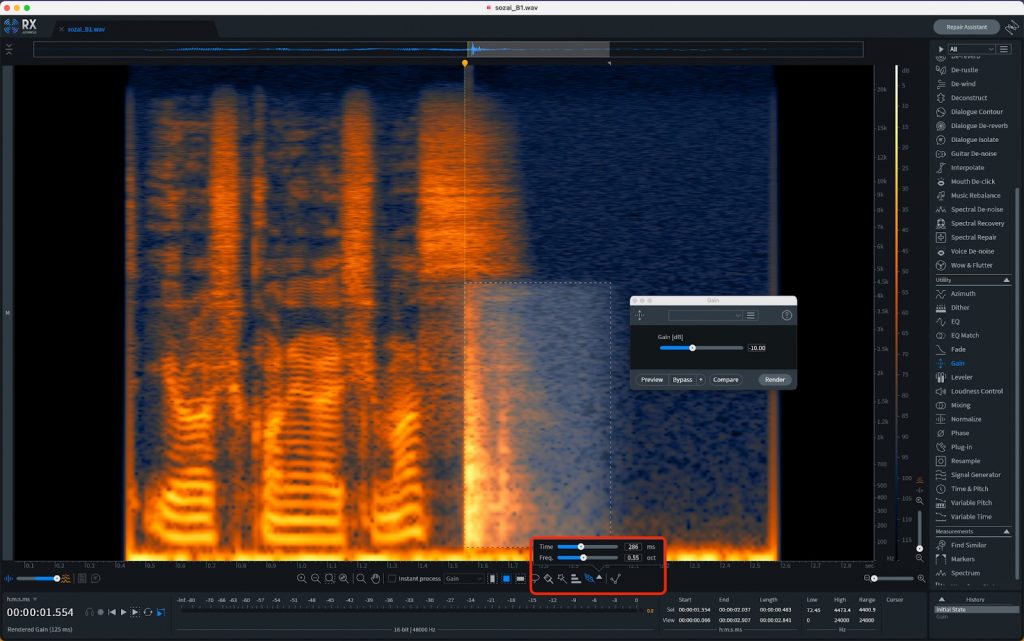
最後に
「Gain」はRXでノイズ処理をする際に、使用頻度の高いモジュールの一つです。短い音のノイズ処理では「Gain」で処理できてしまう物が数多くあります。ノイズ軽減する際に、必要以上にノイズを減らすのでは無く、どのぐらい軽減すれば十分か考えながら編集するのが、ダメージを最低限に抑えてノイズ処理をするコツになります。「Instant Process」や「Selection Feathering」をあわせて使用しながら「Gain」を活用して頂けたらと思います。